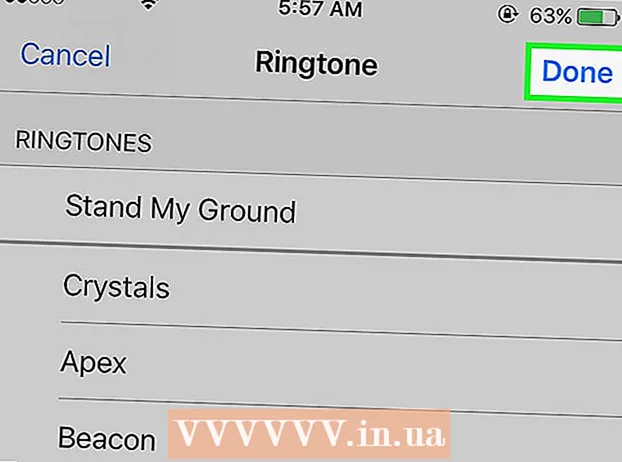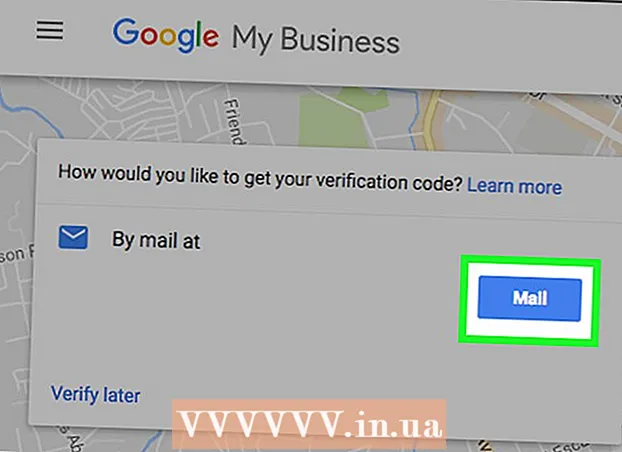Муаллиф:
Marcus Baldwin
Санаи Таъсис:
18 Июн 2021
Навсозӣ:
1 Июл 2024

Мундариҷа
- Қадамҳо
- Усули 1 аз 2: Тавассути системаи оператсионии Windows
- Усули 2 аз 2 :: Тавассути системаи оператсионии Mac
Барои мубодилаи слайдҳо, рефератҳои рақамӣ ва дигар презентатсияҳои PowerPoint бо тамосҳои Facebook, файл бояд аввал аз файли .ppt ба файли видеоӣ табдил дода шавад. Пас аз табдил додани видео, нусхаи презентатсияро ба профили Facebook -и шумо бор кардан мумкин аст. Ин мақола дастурҳои муфассалро дар бораи табдил додани презентатсия ба файли видео бо истифодаи Microsoft PowerPoint ва чӣ гуна илова кардани муаррифии табдилшударо ба ҳисоби шахсии Facebook -и худ пешниҳод мекунад.
Қадамҳо
Усули 1 аз 2: Тавассути системаи оператсионии Windows
 1 Презентатсияи PowerPoint -ро, ки мехоҳед зеркашӣ кунед, кушоед.
1 Презентатсияи PowerPoint -ро, ки мехоҳед зеркашӣ кунед, кушоед. 2 Пешниҳоди PowerPoint -ро ҳамчун файли видеоии Windows Media захира кунед.
2 Пешниҳоди PowerPoint -ро ҳамчун файли видеоии Windows Media захира кунед.- Ба ҷадвали Файл дар панели асбобҳои стандартӣ гузаред ва Сабти Ҳамчунро интихоб кунед.
- Барои файли PowerPoint ном ворид кунед ва аз менюи Сабт ҳамчун Намуди Windows Media Video -ро интихоб кунед. Вобаста аз дарозии нусхаи видеоии муаррифии PowerPoint -и шумо, шумораи эффектҳо ва гузаришҳои истифодашуда ва протсессори система, барои ба итмом расонидани конверсия якчанд дақиқа лозим мешавад.
 3 Боварӣ ҳосил кунед, ки андозаи файли видео аз андозаи максималии Facebook зиёд нест.
3 Боварӣ ҳосил кунед, ки андозаи файли видео аз андозаи максималии Facebook зиёд нест.- Файлро бо тугмаи рост пахш кунед ва аз менюи афтанда Хусусиятҳоро интихоб кунед.
- Барои дидани андозаи файл бо мегабайтҳо ҷадвали Умумиро дар қуттии муколамаи Хусусиятҳо клик кунед. Боварӣ ҳосил кунед, ки андозаи файл на бештар аз 1.024 MB аст.
 4 Боварӣ ҳосил кунед, ки видео хеле дароз нест.
4 Боварӣ ҳосил кунед, ки видео хеле дароз нест.- Нусхаи видеоии муаррифии PowerPoint -ро дар ҳама гуна плеери медиа кушоед.
- Дар сатри меню ҷадвали Файлро клик кунед ва аз менюи файл Хусусиятҳоро интихоб кунед. Барои дидани дарозии дақиқи файли видео ҷадвали Тафсилотро клик кунед ва боварӣ ҳосил кунед, ки он аз вақти кории 20 дақиқа зиёд нест.
 5 Браузери вебии худро танзим кунед, то ба поп-апҳо аз Facebook иҷозат диҳед.
5 Браузери вебии худро танзим кунед, то ба поп-апҳо аз Facebook иҷозат диҳед.- Барои Internet Explorer: Тасвири Асбобҳоро, ки дар кунҷи рости дури равзанаи браузер ҷойгир аст, дар паҳлӯи нишонаҳои хона ва дӯстдошта клик кунед. Аз менюи афтанда Имконоти интернетро интихоб кунед. Ба қуттии муколамаи Имконоти Интернет гузаред ва тугмаи Танзимотро дар менюи поп-ап пахш кунед. Дар майдоне, ки суроғаи вебсайт дорад, http://www.facebook.com/ ворид кунед, Enterро пахш кунед ва Пӯшедро клик кунед. Ба Internet Explorer истиснои Facebook илова карда шуд.
- Барои Firefox: ба ҷадвали Tools дар сатри меню равед ва Имконотро аз менюи афтанда интихоб кунед. Аз менюи қуттии муколамаи Опсияҳо Мундариҷаро интихоб кунед ва тугмаи Истисноҳоро клик кунед. Дар қуттии нишони адреси вебсайт http://www.facebook.com/ ворид кунед ва OK ро пахш кунед. Ба Firefox истиснои Facebook илова карда шуд.
- Барои Google Chrome: барои дастрасӣ ба имконоти браузер тасвири калидиро, ки дар кунҷи рости болоии равзанаи браузер ҷойгир аст, клик кунед. Дар зери Ҳуд, ки дар панели чап ҷойгир аст, клик кунед. Тугмаи танзимоти ҷорӣ дар болои саҳифаро клик кунед ва дар менюи поп-ап тугмаи Идоракунии истисноҳоро клик кунед. Дар майдони холӣ бо номи "Шаблон" "Facebook" -ро ворид кунед ва Enterро пахш кунед. Ба Google Chrome истисно барои поп-апҳои Facebook илова карда шуд.
 6 Бо истифода аз номи корбар ва пароли худ ба Facebook ворид шавед.
6 Бо истифода аз номи корбар ва пароли худ ба Facebook ворид шавед. 7 Аз менюи Share имконоти Видео -ро интихоб кунед ва барои оғози боргузорӣ опсияи "Видеоро ба диски сахти худ бор кунед" -ро интихоб кунед. Қуттии муколамаи зеркашии видео кушода мешавад.
7 Аз менюи Share имконоти Видео -ро интихоб кунед ва барои оғози боргузорӣ опсияи "Видеоро ба диски сахти худ бор кунед" -ро интихоб кунед. Қуттии муколамаи зеркашии видео кушода мешавад.  8 Нусхаи видеоии муаррифии PowerPoint-ро пайдо кунед ва файлро ду маротиба клик кунед, то раванди зеркаширо оғоз кунед.
8 Нусхаи видеоии муаррифии PowerPoint-ро пайдо кунед ва файлро ду маротиба клик кунед, то раванди зеркаширо оғоз кунед.- Равзанаи "Шартҳои шартнома" кушода мешавад. Шартҳои шартномаро хонед ва тугмаи "Ман розӣ ҳастам" -ро пахш кунед, то раванди зеркаширо оғоз кунед.
- Вобаста аз андозаи видео ва суръати пайвасти интернетии шумо, раванди зеркашӣ метавонад чанд дақиқа тӯл кашад. Нусхаи видео ё муаррифии PowerPoint -и шумо ба анҷом расид.
Усули 2 аз 2 :: Тавассути системаи оператсионии Mac
 1 PowerPoint -ро барои Mac -и худ кушоед ва видеои худро интихоб кунед.
1 PowerPoint -ро барои Mac -и худ кушоед ва видеои худро интихоб кунед. 2 Аз менюи Файл "Филм созед" -ро интихоб кунед.
2 Аз менюи Файл "Филм созед" -ро интихоб кунед. 3 Файлро номгузорӣ кунед ва онро дар компютери худ захира кунед.
3 Файлро номгузорӣ кунед ва онро дар компютери худ захира кунед.- Боварӣ ҳосил кунед, ки андозаи файл хеле калон нест.
- Тасдиқ кунед, ки дарозии видео ба параметрҳое, ки Facebook нишон додааст, мувофиқат мекунад.
 4 Бо истифода аз маълумоти ҳисоби худ ба Facebook ворид шавед.
4 Бо истифода аз маълумоти ҳисоби худ ба Facebook ворид шавед. 5 Дар ҷадвали болои сатри ҳолат "Бор кардани аксҳо / видео" -ро клик кунед.
5 Дар ҷадвали болои сатри ҳолат "Бор кардани аксҳо / видео" -ро клик кунед. 6 Видеои PowerPoint -ро, ки мехоҳед зеркашӣ кунед, интихоб кунед ва "Кушодан" -ро клик кунед.’
6 Видеои PowerPoint -ро, ки мехоҳед зеркашӣ кунед, интихоб кунед ва "Кушодан" -ро клик кунед.’  7 Пас аз интиқоли файл, ҳар як шарҳеро, ки мехоҳед дидан мехоҳед, дар қуттии имзо нависед.
7 Пас аз интиқоли файл, ҳар як шарҳеро, ки мехоҳед дидан мехоҳед, дар қуттии имзо нависед. 8 Тугмаи "Share" -ро клик кунед.
8 Тугмаи "Share" -ро клик кунед.